
Comment transformer un panier en commande ?
Instructions pour transformer un panier en commande
1/ Allez dans Commandes > Paniers
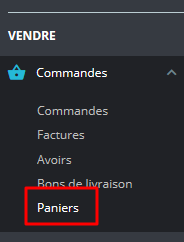
2/ Cliquez sur Afficher sur le panier du client.
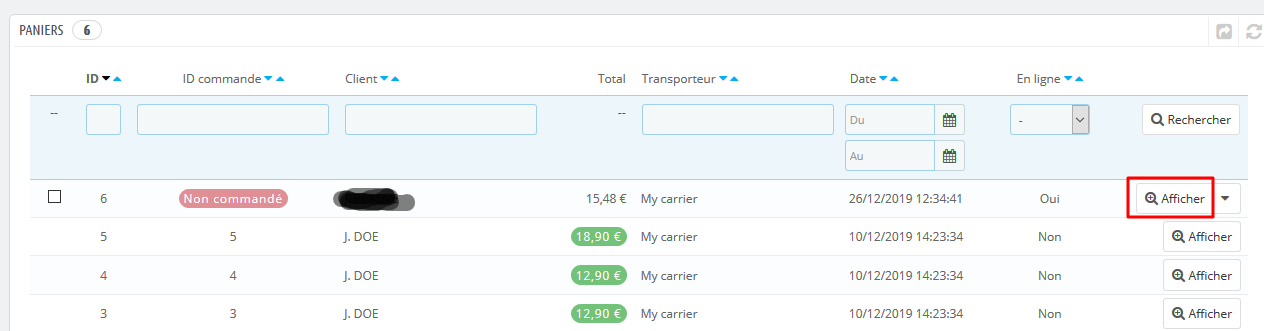
3/ Vérifiez si le panier est correct. Puis cliquez sur « Créer une commande avec ce panier »
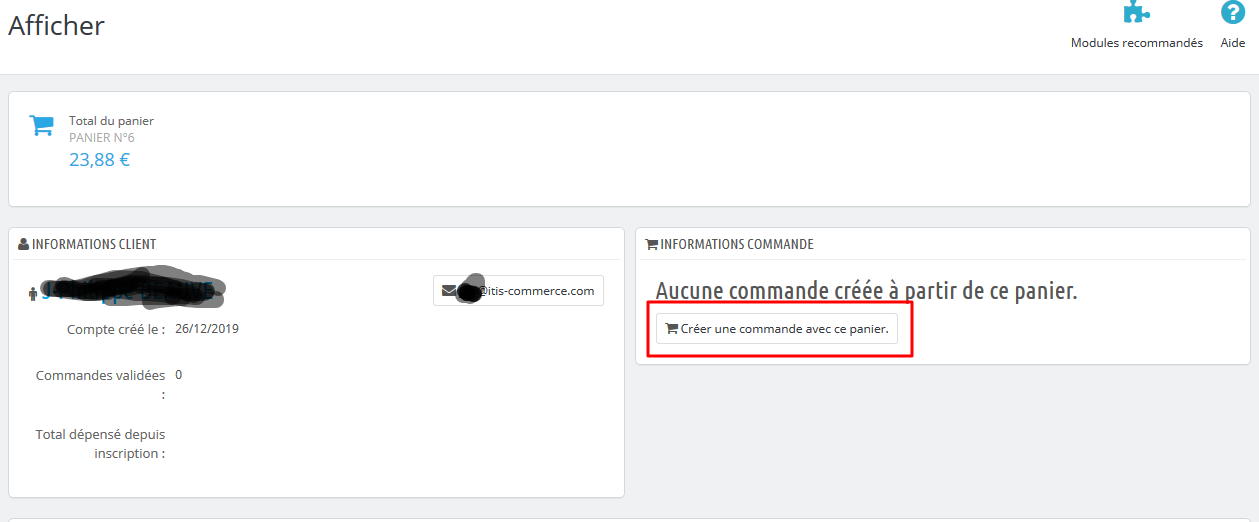
Et voilà. Ce panier est devenu une commande visible dans la gestion des commandes.


